8.18. 配置菜单和进度屏幕
在 安装 概述屏幕中点 Begin Installation 后会出现进度屏幕。Red Hat Enterprise Linuxnbsp;Hat Enterprise Linuxnbsp;Linux 在屏幕上报告安装进度;当将所选软件包写入您的系统时,Linux 会报告安装进度。
图 8.39. 安装软件包
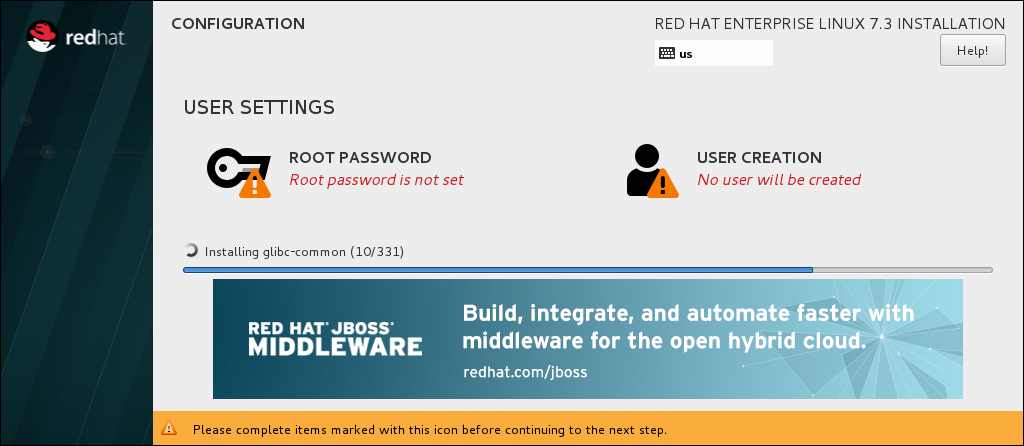
[D]
如果您选择在分区设置过程中加密一个或多个分区,在安装过程中的早期阶段会显示带有进度条的对话框窗口。此窗口告知安装程序正在尝试收集充足的熵(随机数据)以确保加密安全。这个窗口将在收集 256 位熵后或 10 分钟后消失。您可以通过移动鼠标或在键盘上随机键入来加快收集过程。窗口消失后,安装过程将继续。
图 8.40. 为加密收集熵
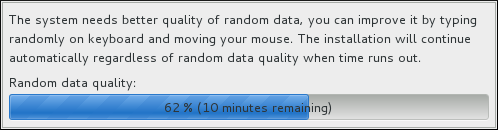
[D]
在安装软件包时,需要更多配置。安装进度栏上方是 Root Password 和 User Creation 菜单项。
Root Password 屏幕用于配置系统的
root 帐户。此帐户可用于执行关键系统管理和管理任务。也可以通过具有 wheel 组 成员资格的用户帐户执行相同的任务;如果在安装期间创建了这样的用户帐户,则不强制设置 root 密码。
创建用户帐户是可选的,可以在安装后完成,但建议在此屏幕上执行该帐户。用户帐户用于正常工作和访问系统。最佳实践建议您始终通过用户帐户而不是 root 帐户访问系统。
可以禁用对 Root 密码 或 创建用户 屏幕的访问。为此,请使用包含 rootpw --lock 或 user --lock 命令的 Kickstart 文件。有关这些命令的详情,请查看 第 27.3.1 节 “Kickstart 命令和选项”。
8.18.1. 设置 Root 密码
设置 root 帐户和密码是安装过程中的一个重要步骤。root 帐户(也称为超级用户)用于安装软件包、升级 RPM 软件包和执行大多数系统维护。root 帐户可让您完全控制您的系统。因此,root 帐户最适合 用于执行 系统维护或管理。有关成为 root 的更多信息,请参见《 红帽企业 Linux 7 系统管理员指南 》。
图 8.41. Root 密码屏幕
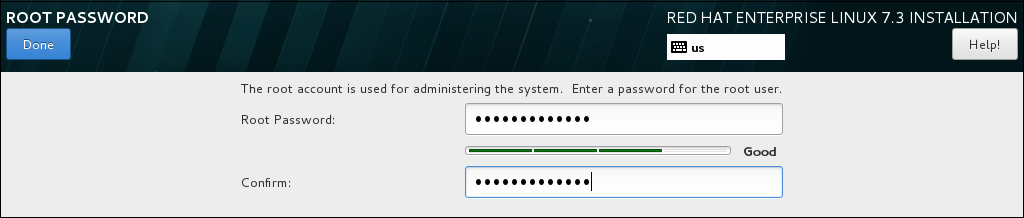
[D]
注意
您必须始终设置至少一种方法以获取安装系统的 root 权限:使用
root 帐户,或者创建具有管理特权的用户帐户( wheel 组成员)或两者。
单击 Root Password 菜单项,然后在 Root Password 字段中输入新密码。Red Hat Enterprise Linuxnbsp;Hat Enterprise Linuxnbsp;Linux 显示为星号,用于安全性。在 Confirm 字段中键入同一密码 , 以确保正确设置了密码。设置 root 密码后,单击 Done 以返回到 User Settings 屏幕。
以下是创建强大 root 密码的要求和建议:
- 至少需要 8 个字符的长度
- 可以包含数字、字母(大写和小写)和符号
- 是区分大小写的,应包含大小写的组合
- 您可以记住但不易猜到的内容
- 不应是与您、您的组织或字典(包括外部语言)相关联的词语、缩写或编号。
- 不应被写下来;如果您必须写下它,以确保它的安全
注意
要在完成安装后更改 root 密码,请以
root 用户身份运行 passwd 命令。如果您忘记了 root 密码,请参阅 第 32.1.3 节 “重置 root 密码” 了解如何使用救援模式设置新密码的说明。